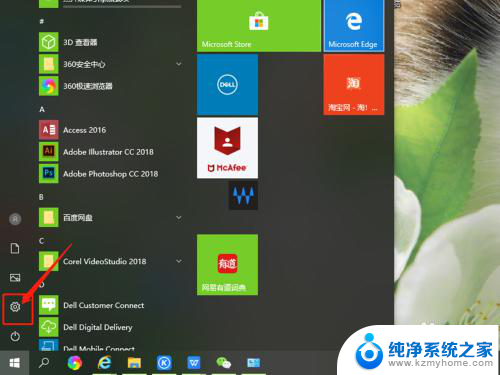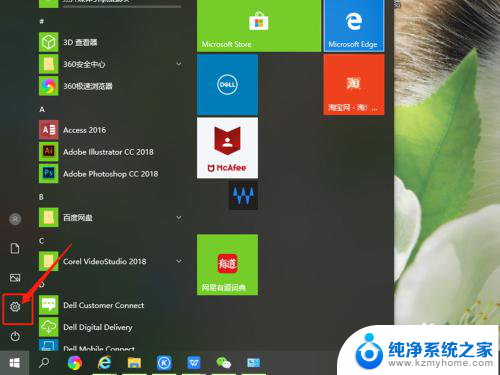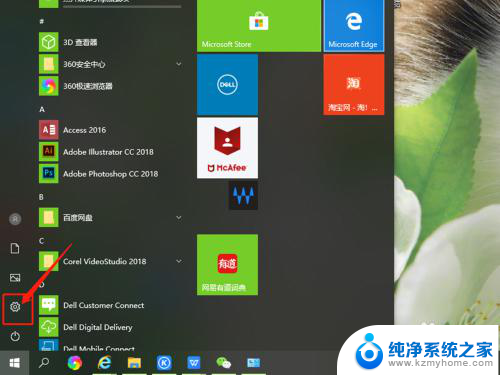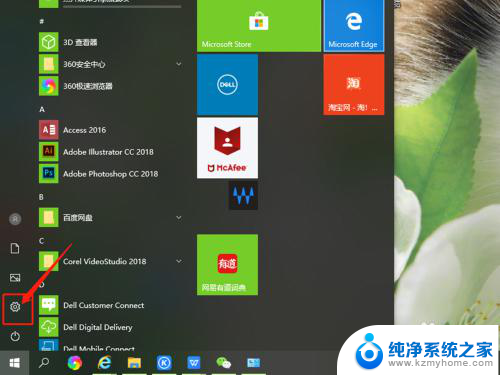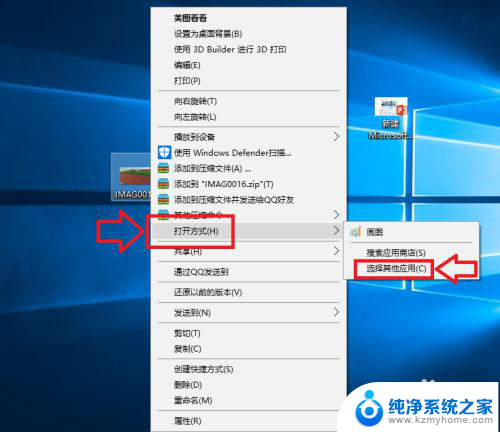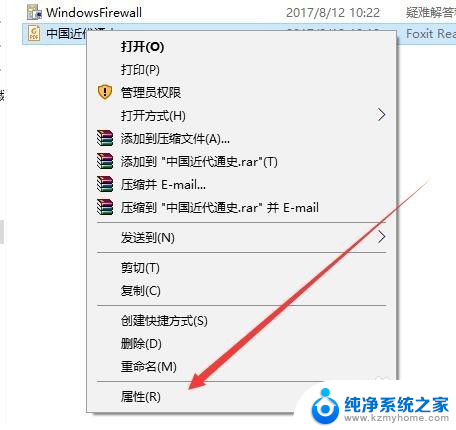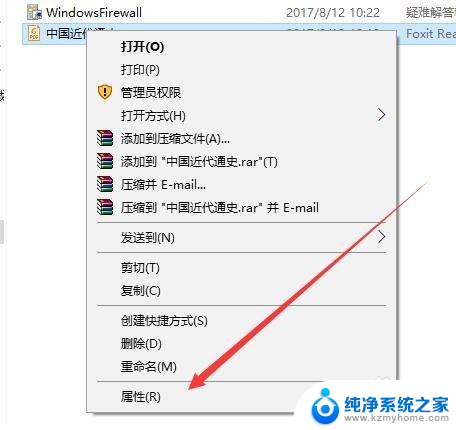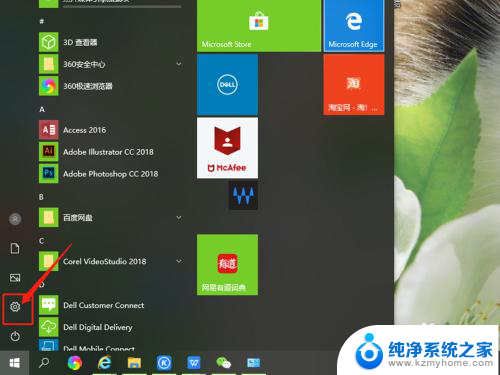怎么将电脑wps默认改成office Win10如何将Word默认打开方式改为Office
更新时间:2024-03-25 12:46:11作者:xiaoliu
在日常办公中,我们经常会使用到办公软件,而微软Office套件无疑是最为常用的选择之一,在使用Win10系统时,有时候我们会遇到默认打开方式设置不够便捷的情况。比如我们可能想将电脑上的WPS默认改为Office,或者将Word默认打开方式改为Office。如何才能在Win10系统中轻松实现这一操作呢?接下来我们就一起来探讨一下这个问题。
具体方法:
1.点击键盘上的Win 键打开开始菜单
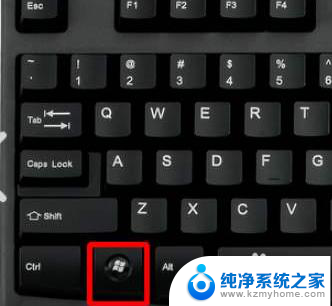
2.找到设置按钮打开'控制面板'
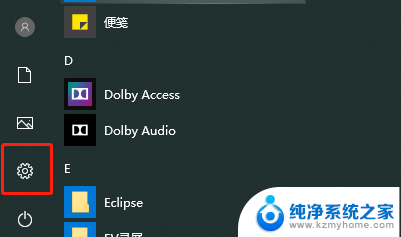
3.选择 '应用'
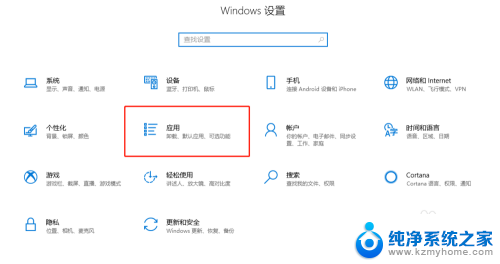
4.选择 '默认应用'
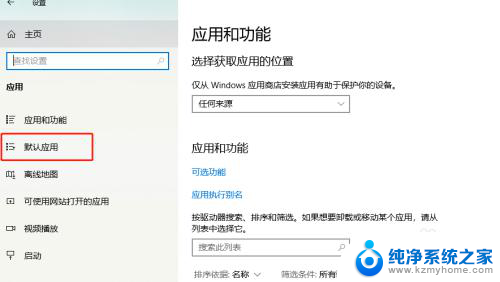
5.在下方找到 '按应用设置默认值'
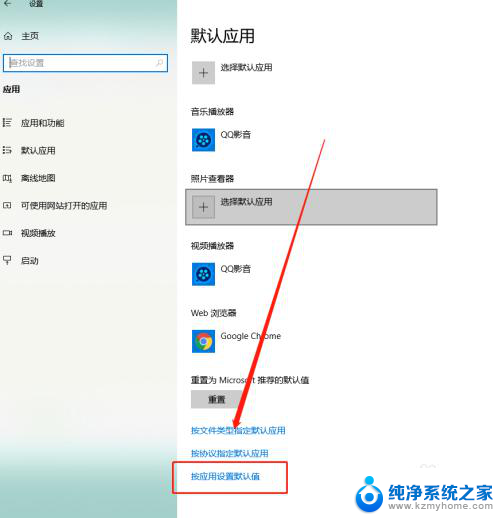
6.找到 'Word' 后点击 '管理'
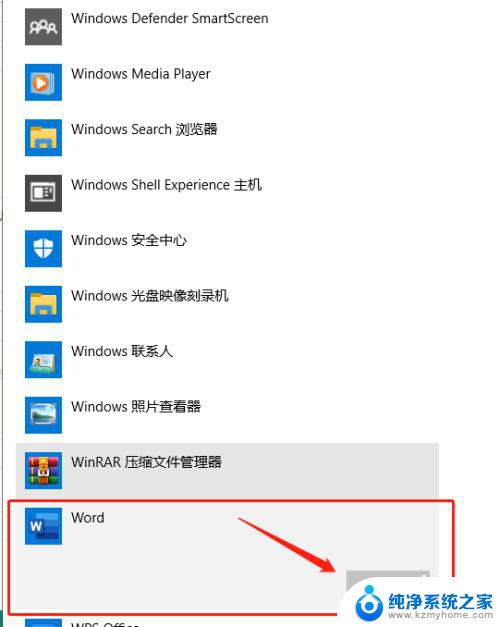
7.找到Word 后缀名的选项,将WPS改为Office Word 即可
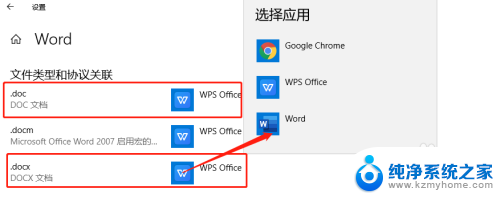
以上就是如何将电脑wps默认更改为office的全部内容,如果您遇到此问题,请按照以上方法解决,希望这能帮助到大家。